Vrhunski vodič za obrezivanje/obrezivanje/promjenu veličine videozapisa s FFmpeg-om
FFmpeg je profesionalni alat za pretvaranje videa i drugih multimedijskih datoteka. Također možete besplatno podrezivati/obrezivati/mijenjati veličinu videozapisa s FFmpeg-om. Nažalost, radi preko naredbenog retka, što znači da morate razumjeti poznavanje koda, tako da ga malo ljudi koristi. ne brini! Evo detaljnih koraka za korištenje FFmpega za obrezivanje/obrezivanje/promjenu veličine videozapisa. Samo čitajte i pratite.
Popis vodiča
Dio 1: Što je FFmpeg 2. dio: Kako obrezati/izrezati/promijeniti veličinu videozapisa s FFmpeg [korak po korak] Dio 3: Najbolja alternativa za FFmpeg za obrezivanje/obrezivanje/promjenu veličine videozapisa Dio 4: Često postavljana pitanja o korištenju FFmpega za obrezivanje/obrezivanje/promjenu veličine videozapisaDio 1: Što je FFmpeg
Prije nego što vas naučimo kako koristiti FFmpeg za obrezivanje/obrezivanje/promjenu veličine videozapisa, naučimo što je FFmpeg. To je popularan i besplatan alat naredbenog retka za profesionalne korisnike za rukovanje video, audio i drugim medijskim datotekama. Pomoću FFmpeg možete transkodirati format datoteka i izvršiti osnovno uređivanje. Možete ga koristiti i kao media player za reprodukciju video ili audio zapisa.
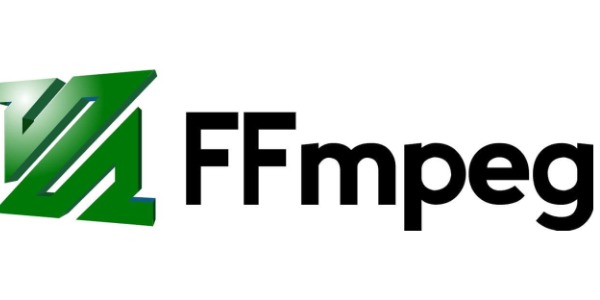
2. dio: Kako obrezati/izrezati/promijeniti veličinu videozapisa s FFmpeg [korak po korak]
FFmpeg je besplatan alat otvorenog koda za pretvaranje i uređivanje videozapisa. Ima mnogo izvrsnih funkcija, ali malo ljudi će ga koristiti zbog poteškoća u radu. Ovaj će post detaljno opisati korake od instalacije do toga kako koristiti FFmpeg za obrezivanje/obrezivanje/promjenu veličine videozapisa.
Korak 1.Uzmimo Windows kao primjer. Potražite FFmpeg u svom pregledniku i preuzmite softver koji se temelji na vašem sustavu.
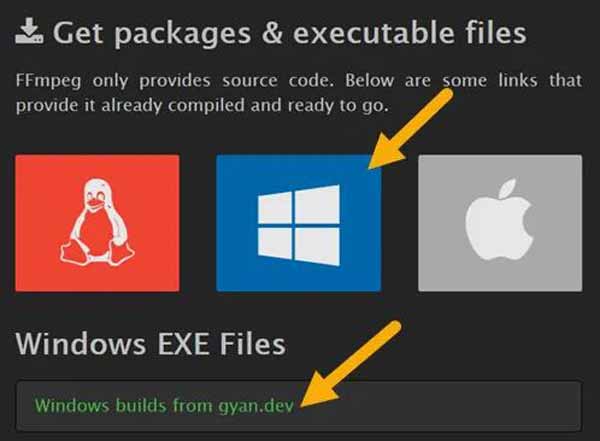
Korak 2.Morate raspakirati mapu u ZIP arhivi u korijenski direktorij pogona sustava. U većini slučajeva, disk C je automatski odabran, i bilo bi bolje da ga pohranite u pogon D. Zatim možete preimenovati mapu u FFmpeg. Pritisnite gumb "Varijable okoline" da odaberete ovu mapu i kliknite gumb "U redu".
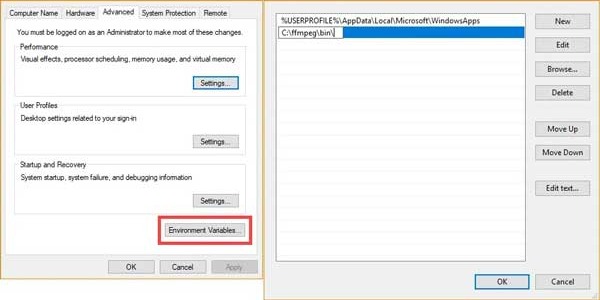
3. korakNakon instalacije, otvorite "command" prompt prozor, upišite "ffmpeg" i pritisnite tipku Enter da ga pokrenete. Sada možete podrezivati/obrezivati/mijenjati veličinu videozapisa s FFmpeg-om.
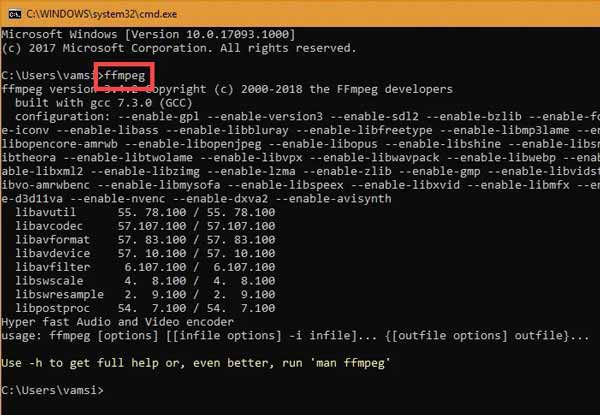
Korak 4.Ako želite obrezati video pomoću FFmpeg, kopirajte i zalijepite sljedeću naredbu u FFmpeg
"ffmpeg -ss 00:01:00 -i input.mp4 -to 00:02:00 -c kopiraj izlaz.mp4"
To znači početak u 00:01 i završetak videozapisa u 00:02. Izlazni format je MP4. "−ss" je početak skraćivanja u videozapisima, a -to je kraj skraćivanja u videozapisima. Vrijeme možete slobodno prilagoditi svojim potrebama.
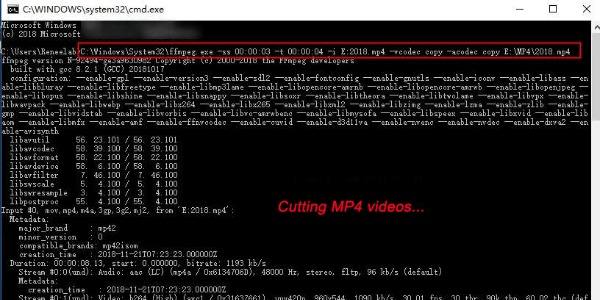
Korak 5.Izrežite i promijenite veličinu videozapisa pomoću FFmpeg. Trebate upisati naredbeni redak na sljedeći način:
ffmpeg −i input.mp4 −filter:v 'crop=w:h:x:y' output.mp4
w je širina izlaznog pravokutnika u pikselima, dok je h visina izlaznog pravokutnika u pikselima. x i y znače gornji lijevi kut izlaznog pravokutnika, također u pikselima. Na primjer, ffmpeg −i input.mp4 −filter:v 'crop=100:100:0:0' output.mp4 znači da želite izrezati 100 × 100 piksela iz gornjeg desnog kuta datoteke input.mp4 i spremiti izrezani video pod nazivom output.mp4.
Trebali biste zamijeniti ulaz.mp4 s nazivom vaše video datoteke i ekstenzijom tijekom zamjene izlaz.mp4 s nazivom i formatom izlazne video datoteke.
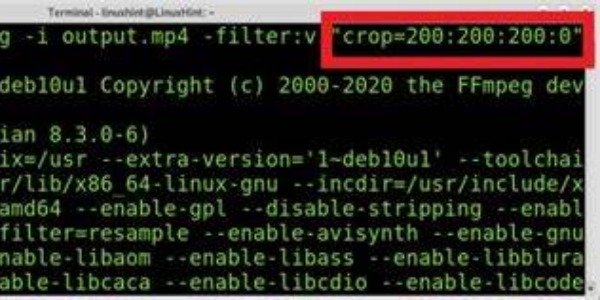
Dio 3: Najbolja alternativa za FFmpeg za obrezivanje/obrezivanje/promjenu veličine videozapisa
Ako smatrate da je problematično koristiti FFmpeg za obrezivanje/obrezivanje/promjenu veličine videozapisa, možete koristiti AnyRec Video Converter. Ovaj izvrstan alat pruža snažne značajke uređivanja za podešavanje videozapisa, uključujući rotiranje, obrezivanje, okretanje, obrezivanje, spajanje i dodavanje vodenih žigova. Ima jednostavno sučelje za uređivanje videozapisa koje je prilagođeno početnicima. Štoviše, ovaj sve-u-jednom pretvarač također može pretvoriti video i audio u bilo koji format velikom brzinom. Preuzmite ga kako biste jednostavno skraćivali/obrezivali/promjenjivali veličinu videozapisa umjesto da koristite FFmpeg.

Snažne značajke uređivanja za obrezivanje/obrezivanje/promjenu veličine vaših videozapisa jednostavnim koracima.
Nema ograničenja veličine datoteke i pretvorite video u bilo koji format i uređaj.
Podrška za poboljšanje kvalitete videa prilagodbom razlučivosti, brzine kadrova i brzine prijenosa.
Konvertirajte više videozapisa u seriji velikom brzinom.
100% Sigurno
100% Sigurno
Korak 1.Besplatno preuzmite AnyRec Video Converter sa službene web stranice i odmah ga pokrenite. Pritisnite gumb "Dodaj datoteke" za uvoz videozapisa.

Korak 2.Ako želite obrezati svoj video, možete kliknuti gumb "Izreži". Možete postaviti vrijeme početka i završetka klikom na gumbe "Postavi početak" i "Postavi kraj". Ovaj vam alat omogućuje brzo dijeljenje videozapisa u nekoliko isječaka klikom na gumb "Brzo dijeljenje". Kliknite gumb "Spremi" kada to postavite.

3. korakIzrežite i promijenite veličinu svog videozapisa klikom na gumb "Uredi". U odjeljku "Rotiranje i obrezivanje" možete postaviti prilagođena područja izrezivanja videozapisa prema načinu zumiranja, omjeru slike i području izrezivanja. Štoviše, video možete rotirati u različitim smjerovima.

Korak 4.Na kraju, trebate kliknuti gumb "Pretvori sve" da biste dovršili konverziju. Za pretvaranje videozapisa u druge video ili audio formate, možete kliknuti gumb "Format". Kasnije s popisa odaberite format koji želite pretvoriti.

Dio 4: Često postavljana pitanja o korištenju FFmpega za obrezivanje/obrezivanje/promjenu veličine videozapisa
-
1. Kako izrezati sliku koristeći FFmpeg?
Morate unijeti naredbu: ffmpeg -i input.jpg -filter:v 'crop=w:h:x:y' output.jpg Na primjer, unesite ffmpeg -i input.jpg -filter:v 'crop=100 :100:50:50' output.jpg znači obrezivanje područja od 100 × 100 piksela počevši od koordinata (50, 50) ulazne slike.
-
2. Mogu li koristiti ručnu kočnicu za obrezivanje/obrezivanje/promjenu veličine videozapisa?
Da. Iako prednosti Handbrake leže u video kodiranju i video kompresiji, on također može zadovoljiti osnovne potrebe video uređivanja.
-
3. Mogu li koristiti filtar za izrezivanje za promjenu veličine videozapisa u FFmpeg?
Da. Navedite iste vrijednosti za parametre in_w i in_h kao izlazne parametre w i h.
Zaključak
Iako je potpuno besplatno koristiti FFmpeg za obrezivanje/obrezivanje/promjenu veličine videozapisa, postupak nije jednostavan. Nakon čitanja, morate dobiti osnovni naredbeni redak za obrezivanje/obrezivanje/promjenu veličine videozapisa s FFmpeg-om. Ako naiđete na probleme kada koristite FFmpeg, AnyRec Video Converter alternativno je rješenje koje vrijedi razmotriti.
